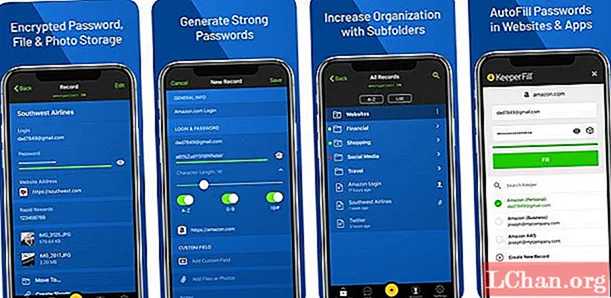
Innhold
- Topp 5 iOS-passordbehandlere for 2020
- 1. Passordholder
- Hvordan bruke passordholder?
- 2. Lastpass passordgenerator
- Hvordan bruke LastPass?
- 3. 1Passord
- Hvordan bruke 1Password?
- 4. Passordsikkert
- Hvordan bruke passordsikkert?
- 5. KeePass
- Hvordan bruke Keepass?
- Tips: Hvordan gjenopprette glemt iOS-passord
- Sammendrag
Apples nye oppdatering av iOS gjør det mye enklere å bruke en passordbehandling på din iOS-enhet. Disse tredjepartsappene er veldig imponerende og sparer mye bry ved ikke bare å lagre passordene dine, men også generere og automatisk fylle ut når det er nødvendig. La oss først huske på hva som gjør det beste iOS passordbehandling gi; den lagrer, genererer, fyller ut automatisk og oppdaterer også passordet med bare ett trykk. Det vil synkronisere passordene dine på ikke bare iOS, men også Mac- og Windows-baserte enheter. Disse verktøyene hjelper virkelig i mange forhold, for eksempel når du har mange kontoer på mange nettsteder, og apper kan ikke huske dem alle. Disse appene hjelper oss også ved å generere et passord som er sterkt for å bryte i det minste ikke "123" eller "iloveyou".
- Topp 5 iOS-passordbehandlere for 2020
- Tips: Hvordan gjenopprette glemt iOS-passord
Topp 5 iOS-passordbehandlere for 2020
Med tanke på alle poengene til de beste gratis passordbehandlerne av iOS, skal jeg verve fem av dem, slik at du ikke trenger å slite. Så la oss starte med nummer én på listen, og det er Password Keeper:
1. Passordholder
Keeper er sikkert en av de beste løsningene som er tilgjengelige for å lagre og administrere passord i iOS. Det gir mange funksjoner til brukerne, inkludert beskyttelse for ubegrenset passord, lagring av bilder og kredittkortnumre. Den har en annen fantastisk funksjon som er passordbehandling som fungerer imponerende bra.
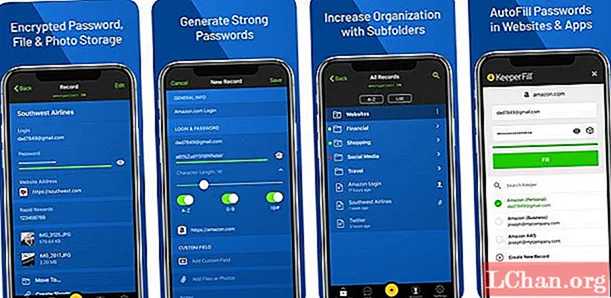
Fordeler:
- Password Keeper støtter alle plattformer og nettlesere.
- Den har valgfri sikker fillagring, og den holder en full historikk over filer og passord.
- Passordholder er en veldig god app som lager passord for deg.
Ulemper:
- Den har fylling av webskjema, noe som er noe begrenset.
- Den har ingen automatiske passordoppdateringer.
Hvordan bruke passordholder?
Først av alt, bestem passordnøkkelen din. Du kan bestemme passordnøkkelen din ved å velge lengden, plasseringen og retningen til passordet ditt i rutenettmatrisen. Nå kan du velge en side fra passordholderen og åpne et nettsted for å endre eller opprette et passord. Du kan også endre testen eller bekrefte passordet ditt og få tilgang til kontoen din.
2. Lastpass passordgenerator
Det er virkelig et bedre alternativ å velge mellom når det gjelder lagring av passord på iOS-enheter. LastPass er gratis å bruke og lar brukerne abonnere på en premieplan som koster $ 2 i måneden. Det gir et interaktivt og brukervennlig grensesnitt å leke med og funksjoner som å administrere passord. lage nye passord og generere et passord som du kan uttale. Ikke bare at LastPass har et alternativ for automatisk fylling, slik at du aldri trenger å oppgi påloggingsdetaljer når du besøker et nettsted.

Fordeler:
- Lastpass tilbys som en nettleserutvidelse.
- Lastpass er tilgjengelig som en applikasjon for iOS og Android.
- Det er veldig nyttig for nettsteder som bruker hyppige passordendringer.
Ulemper:
- Du må abonnere når du bruker Lastpass, da noen mennesker er sjenerte for å gjøre det.
- For forretningsbrukere må du betale for et abonnement.
Hvordan bruke LastPass?
Først av alt, installer LastPass fra hvilken som helst av nettleseren eller operativsystemet. Start deretter nedlastingen av applikasjonen. Deretter vises LastPass-ikonet ved siden av adresselinjen. Etter at du har startet datamaskinoppsettet på nytt, velger du LastPass ditt språk og klikker for å opprette en konto. Når du skal opprette en konto, må du fylle ut detaljene. Velg deretter passordet ved hjelp av Lastpass. Forsikre deg om at passordet du velger skal være sterkt. Du kan også velge et hovedpassord i enveiskryptering på LastPass-servere, og det kan gjenopprettes.
3. 1Passord
Vel, 1Password er ganske populært ikke fordi det er enkelt å uttale, men det gir brukerne funksjonalitet som fungerer bra for dem. 1Password har en iOS-basert app som hjelper deg med å lagre passord på iOS-enhetene dine. Det beskytter kontoen din ikke bare ved å lagre passordene dine og oppgi når du trenger det, men informere om et sikkerhetsbrudd på et bestemt nettsted du har lagret passordet til, i 1Password. Imidlertid betales alle disse funksjonene, og du må abonnere på en månedlig $ 2,99-pakke for å benytte deg av dem.

Fordeler:
- Passordene dine er sikre og pålitelige ved hjelp av 1Password.
- Den kan lagre sensitiv informasjon og et stort antall notatmaler.
- Det er et veldig godt designet program.
Ulemper:
- På mobil har 1Password ingen kameraintegrasjon.
- Det er ingen automatisert passordendringsfunksjon på 1Password.
Hvordan bruke 1Password?
Du kan laste ned ett passord på Windows, Mac, iOS eller Android. Logg deretter på kontoen din. Her kan du oppgi kontoopplysningene dine. Når du oppretter kontoen din, kan du skanne en oppsett QR-kode i PDF-filen du lastet ned. I nettleseren din kan du også laste ned utvidelsen 1password.
4. Passordsikkert
PwSafe 2 er en app basert på passordsikre algoritmer og gir funksjoner som autofyll på apper som Safari, Face ID, Touch ID og mange andre apper. Den har et adaptivt / responsivt design, så uansett om du eier en iPad eller en iPhone, fungerer den sømløst. Den lagrer ikke passere på enheten, men på iCloud eller Dropbox for å gjøre den sikrere. Imidlertid er det også en betalt app blant de beste passordbehandlerne for iOS; det koster $ 2,99. Passordene synkroniseres regelmessig for å holde dem oppdatert; så du vil ikke ha noe problem.

Fordeler:
- Password Safe er enkelt å bruke og gratis.
- Støtte for åpen kildekode, passordsikker.
- Den kan håndtere lokal datakryptering.
Ulemper:
- Password Safe er bare begrenset til lagring av passord.
- Den har begrensede importalternativer.
Hvordan bruke passordsikkert?
Først av alt, gå til det passordsikre nettstedet og klikk deretter alternativet "sikre passordet ditt nå". På hjemmesiden starter nedlasting av passord Safe automatisk. Lagre deretter programmet og kjør programmet for å starte installasjonen. Nå kan du gå inn i den nye databasen ved å starte Password Safe. Når du skal legge til en oppføring, gå til redigeringsmenyen og velg "legg til oppføring" på verktøylinjen.
5. KeePass
KeePass er en gratis og åpen kildekode passordbehandling; det hjelper deg å administrere passordene dine på en sikker måte. Du kan enkelt administrere alle passordene dine i en database. Disse passordene er støttet av et hovedpassord; det er det eneste passordet du må huske. Hovedpassordet hjelper deg med å få lagret passord og gjøre endringer i dem. Databasene til Keepass er kryptert med de beste og sikreste krypteringsalgoritmene som for øyeblikket er kjent.

Fordeler:
- KeePass har dusinvis av forskjellige plugins og utvidelser.
- Dataene dine er i kontroll enn med den tradisjonelle passordbehandleren.
- KeePass er gratis i ubegrenset tid.
Ulemper:
- KeePass har ikke automatisk fylt ut skjemaer for deg.
- Det er ikke brukervennlig, og det har ingen strandvarsler.
Hvordan bruke Keepass?
Last ned den siste versjonen av Keepass fra playstore. Åpne deretter keePass og lag din egen database, og skriv deretter inn alle kontoene dine i databasen. Du kan endre passordet ved å gå online til KeePass enn relaterte passord. Du kan også generere et veldig sterkt passord ved hjelp av KeePass.
Tips: Hvordan gjenopprette glemt iOS-passord
Hvis du glemte iOS-passordet ditt og vil gjenopprette det, vil PassFab iOS Password Manager hjelpe deg med å gjenopprette det. Følgende er funksjonene i iOS Password Manager av PassFab som er veldig nyttige.
- Finn Wi-Fi-passord
- Vis e-postkonto passord
- Vis kredittkortinformasjon
- Eksporter passord til CSV
- Hent passord for nettsted og app
- Vis Apple ID og passord
- Gjenopprett passord for skjermtid

Med iOS-passordbehandling kan du enkelt gjenopprette tapte iOS-passord, og du vil være takknemlig for å finne en slik programvare som sparer deg for hodepine.
Sammendrag
Ved å sammenligne de 5 passordbehandlerne, tror jeg at du må ha ditt eget valg, men hvis du allerede har glemt iOS-passordet, kan du bare stole på verktøyet for gjenoppretting av passord. Siden vi har gitt den mest detaljerte informasjonen i denne artikkelen, kan du samle denne artikkelen for fremtidig bruk.


